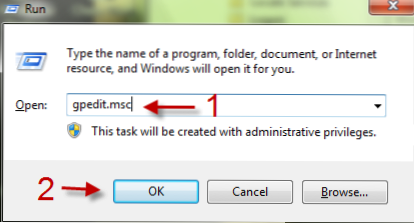
Gelangweilt mit dem Standard-Anmeldebildschirm Ihres Windows 7? Hier ist der schnelle Weg, um es zu ändern!
Bevor wir beginnen, vergewissern Sie sich, dass Ihr Bild vorhanden ist.jpg Format und es muss kleiner sein als 256 kb. Achten Sie auf die verschiedenen Richtungen, die auf Ihrem Windows 7-System basieren. Es gibt kombinierte Anweisungen für beide Systeme am Ende des Artikels.
===============
Für Benutzer von Windows 7 Ultimate und Enterprise
1. Drücken Sie Winkey + R, um das Feld Ausführen zu öffnen.
2. Geben Sie ein gpedit.msc und klicken Sie auf OK, um zu öffnen Lokaler Gruppenrichtlinien-Editor.
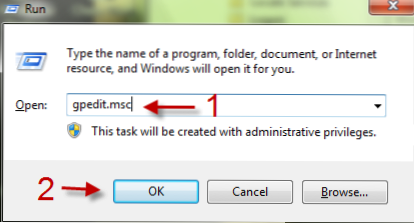
3. Gehe zu Computerkonfiguration \ Administrative Vorlagen \ System \ Anmeldung.
4. Doppelklicken Sie auf Verwenden Sie immer einen benutzerdefinierten Anmeldehintergrund.

5. Ein neues Fenster wird angezeigt. Jetzt können Sie auswählen Aktivieren um Ihren benutzerdefinierten Anmeldehintergrund zu verwenden. Klicke auf OK um das Fenster zu schließen.

6. Schließen Lokaler Gruppenrichtlinien-Editor.
(Beenden Sie, indem Sie den kombinierten Anweisungen am Ende folgen)
=============
Für Benutzer von Windows 7 Home (Premium):
7. 1. Drücken Sie Winkey + R, um das Feld Ausführen zu öffnen, und geben Sie ein Regedit und klicken Sie auf OK, um den Registrierungseditor zu öffnen.

8. Gehe zu HKEY_LOCAL_MACHINE \ SOFTWARE \ Microsoft \ Windows \ CurrentVersion \ Authentication \ LogonUI \ Background

9. Doppelklicken Sie auf OEMBackground und ändern Sie den Wert in 1. Klicken Sie auf OK, um das Feld zu schließen.

10. Gehe zu HKEY_LOCAL_MACHINE \ SOFTWARE \ Policies \ Microsoft \ Windows \
11. Klicken Sie mit der rechten Maustaste auf Windows, wählen Neu-> Taste und nennen Sie es System. (Wenn Sie diesen Schlüssel bereits haben, fahren Sie einfach mit Schritt 14 fort.)

12. Klicken Sie mit der rechten Maustaste auf eine beliebige Stelle im rechten Fensterbereich und wählen Sie Neu-> DWORD (32-Bit) Wert. Benennen Sie es in um OEMBackground

13. Doppelklicken Sie auf UseOEMBackground und ändern Sie auch den Wert auf 1!

========
Hintergrund ändern (für Benutzer von Windows Ultimate, Enterprise und Home Premium)
14. Öffnen Windows erkunden und gehe zu C: \ Windows \ System32 \ oobe \ info \ hintergründe (Wenn Sie diesen Ordner nicht sehen können, müssen Sie möglicherweise das System konfigurieren, um versteckte Dateien anzuzeigen.)
15. Ersetzen Sie das Standardbild durch Ihr benutzerdefiniertes Bild. Sie müssen Ihr Bild in umbenennen backgroundDefault.jpg.

16. Schließen Sie die Fenster, melden Sie sich ab oder drücken Sie Strg + Alt + Entf, um das Ergebnis anzuzeigen.

